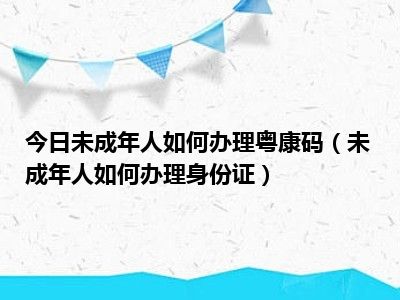大家好,今天農農來為大家解答以上問題。聯想臺式機u盤裝機教程,聯想臺式機使用u盤重裝系統教程很多人還不知道,現在讓我們一起來看看吧!
1、首先,我們要先把普通U盤制作成啟動盤,網上有很多的制作工具。
2、我用的是大白菜版本,可以從大白菜官網下載安裝文件,如圖這個文件就是雙擊執行安裝。
3、會彈出這個對話框,我們選默認模式即可,再點擊下邊的“一鍵制作USB啟動盤”。
4、稍等一會兒,就會提示制作完成,U盤就可以拔下來了再把U盤插上。
5、把已經下載好的系統鏡像壓縮包復制到U盤上,就可以準備安裝系統了把U盤插到你的聯想電腦上,重新開機。
6、在出現聯想LOGO后馬上不斷快速按F12,會出現啟動菜單,我們選“usb hard drive”(根據機型不一定是這個字樣。
7、但都顯示USB字樣或U盤名稱),回車確認接著會出現U盤啟動菜單,我們如果做的是XP系統。
8、就選第三行,如果是win7或win7以上 系統就選第二行,這里選第二行。
9、回車鍵確認進入PE系統后,看到桌面有一個“大白菜一鍵裝機”軟件,雙擊打開它在軟件的界面中點擊“打開”。
10、可以尋找你的U盤里的系統安裝包選定你的系統安裝包接下來在下面安裝目標盤里選定C盤在出現的對話框中點擊“是”,就會開始向C盤復制安裝文件,并會自動重啟開始安裝系統(重啟之前記得把U盤拔下)。
本文到此結束,希望對大家有所幫助。
这里有更多你想看的|
|
- 上一篇:網上查學籍檔案怎么查 如何在線查詢學籍檔案
- 下一篇:返回列表